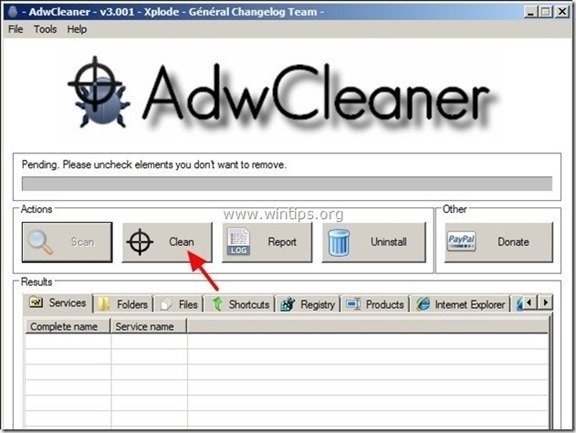Tartalomjegyzék
“ dnsrsearch.com " ( TimeWarnerCable.com ) egy olyan böngésző eltérítő, amely más ingyenes szoftverek telepítő programjaiba van beépítve, és miután települ a számítógépre, módosítja az internetes kezdőlapot, hogy "dnsrsearch.com " és megváltoztatja az internetes keresőmotorját " dnsrsearch.com ", amely böngészési átirányításokat végez és ismeretlen gyártók reklámjait jeleníti meg.
A " dnsrsearch.com ” a gépeltérítő valószínűleg akkor települt a számítógépére, amikor letöltött és telepített rá egy törvényes szoftvert.
Ez a bemutató azért íródott, hogy segítsen a felhasználóknak teljesen eltávolítani/eltávolítani a " dnsrsearch.com " böngésző eltérítő segédprogramot a számítógépükről.
Megjegyzés: Mindig figyelnie kell, amikor szoftvert telepít a számítógépére.
“D nsrsearch.com " ( TimeWarnerCable.com ) böngésző átirányítás eltávolítása Utasítások:

Hogyan kell eltávolítani " dnsrsearch.com " böngésző eltérítő a a számítógépét:
1. lépés. Eltávolítás "DnsRSearch " a Windows Vezérlőpultról.
1. Ehhez menjen a következő címre:
- Windows 8/7/Vista: Start > Vezérlőpult . Windows XP: Indítsa el a oldalt. > Beállítások > Vezérlőpult
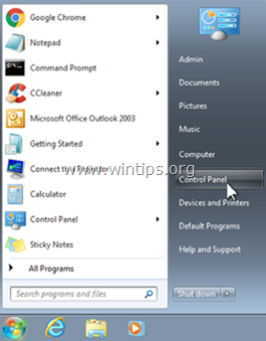
2. Dupla kattintás a megnyitáshoz
- Programok hozzáadása vagy eltávolítása ha Windows XP rendszerrel rendelkezik Programok és funkciók ha Windows 8, 7 vagy Vista rendszerrel rendelkezik.
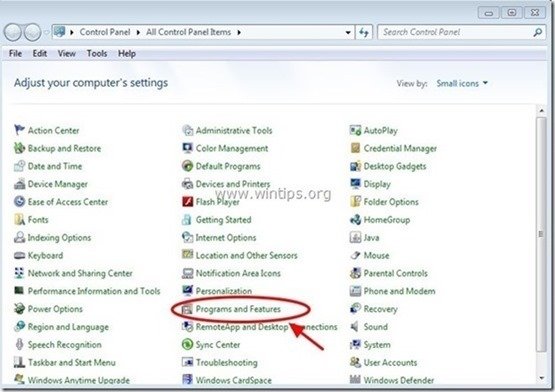
3. A programok listájában keresse meg és Eltávolítás (eltávolítás) bármely program a " DNSRSEARCH ”.
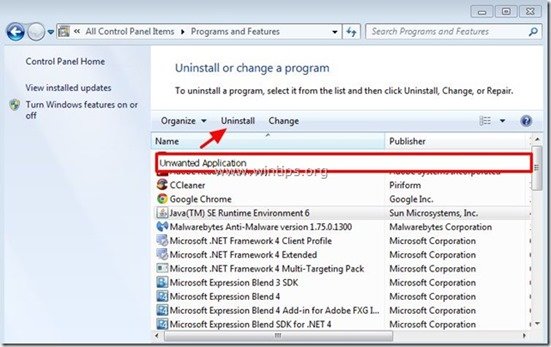
2. lépés: Tisztítsa meg az Adware/Hijacker registry bejegyzéseit az "AdwCleaner" segítségével.
1. Töltse le és mentse az "AdwCleaner" segédprogramot az asztalára.
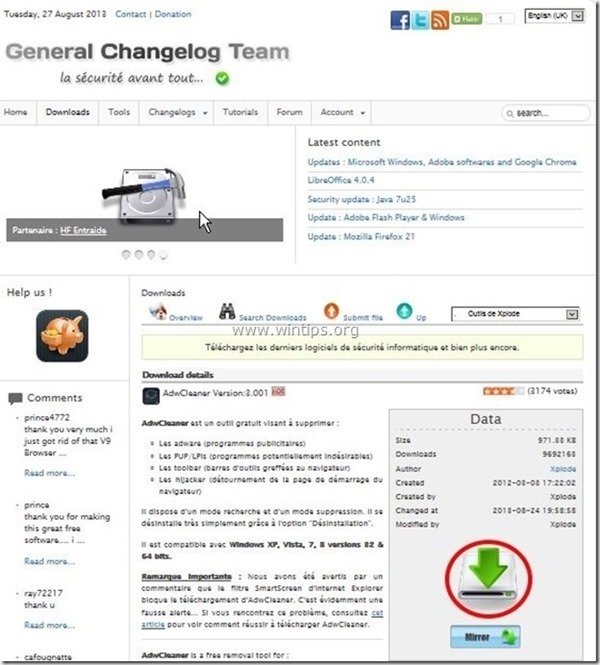
2. Zárjon be minden nyitott programot és Dupla kattintás kinyitni "AdwCleaner" az asztaláról.
3. Sajtó " Szkennelés ”.
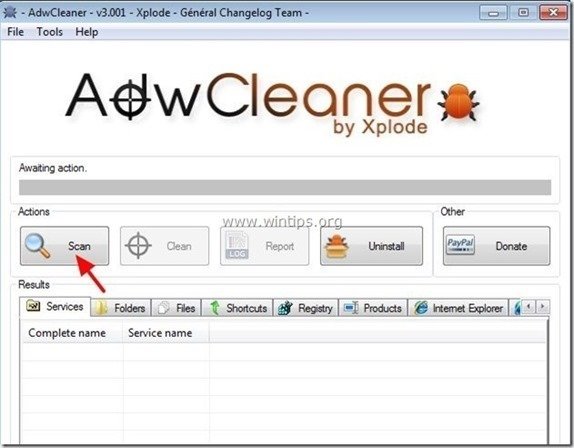
4. Ha a beolvasás befejeződött, nyomja meg a "Tiszta ", hogy eltávolítsa az összes nem kívánt rosszindulatú bejegyzést.
4. Sajtó " OK " a " AdwCleaner - Információ" és nyomja meg a " OK " újra a számítógép újraindításához .
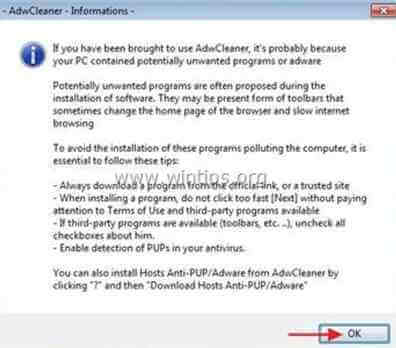
5. Amikor a számítógép újraindul, close " AdwCleaner" információ (readme) ablakot, és folytassa a következő lépéssel.
3. lépés: Távolítsa el a " dnsrsearch.com " kezdőlap és keresési beállítások az internetes böngészőből.
Internet Explorer, Google Chrome, Mozilla Firefox
Internet Explorer
Hogyan lehet eltávolítani " dnsrsearch.com " honlap & keresési beállítások az Internet Explorerből.
1. Az Internet Explorer főmenüjében kattintson a következőkre: " Eszközök "  és válassza a " Internet beállítások ".
és válassza a " Internet beállítások ".
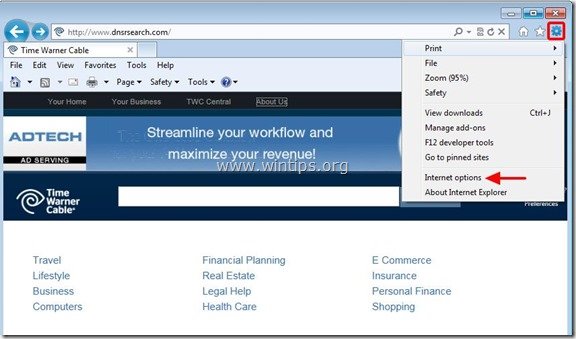
2. A " Általános " fül, delete a nem kívánt honlap " dnsrsearch.com " from " Kezdőlap " box & típus az Ön által preferált honlap (pl. www.google.com)
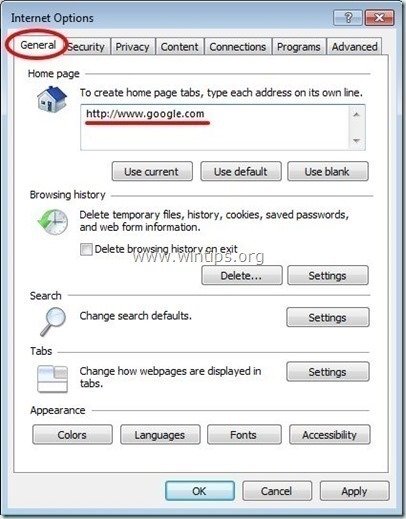
3. A " Keresés " szakasz, nyomja meg a " Beállítások " in Keresés szakasz. *
Értesítés*: Ha módosítani szeretné a keresési beállításokat az Internet Explorerben, miközben az Internet Explorer fő ablakában van, csak nyomja meg a " Fogaskerék " ikon  (a jobb felső sarokban) és válassza a " Add-ons kezelése " .
(a jobb felső sarokban) és válassza a " Add-ons kezelése " .
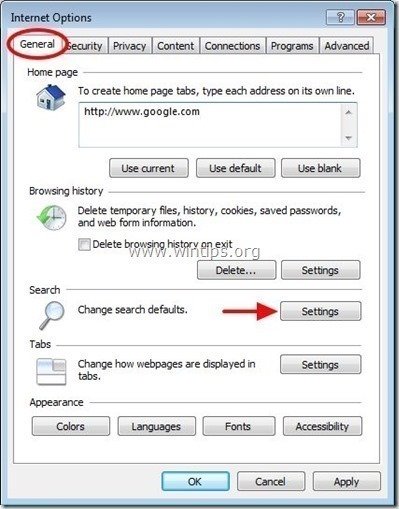
4. A " Szolgáltatók keresése " opciót, válasszon és " Alapértelmezettként beállítva " a nem kívánt keresőszolgáltatótól eltérő " DNSRSEARCH " szolgáltató.
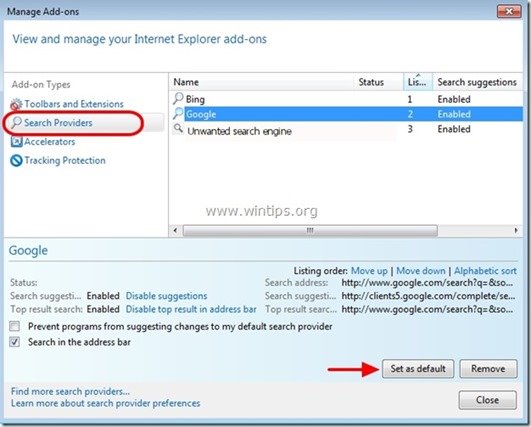
5. Ezután válassza a " DNSRSEARCH " keresőszolgáltatót és kattintson a Távolítsa el a .
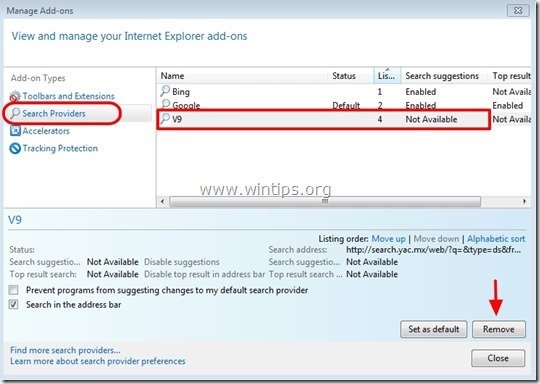
6. Válassza ki az "Eszköztárak és bővítmények" lehetőséget. a bal oldali ablaktáblán, majd válassza ki és A letiltása az összes ott található nem kívánt eszköztár vagy kiterjesztés a " DNSRSEARCH".
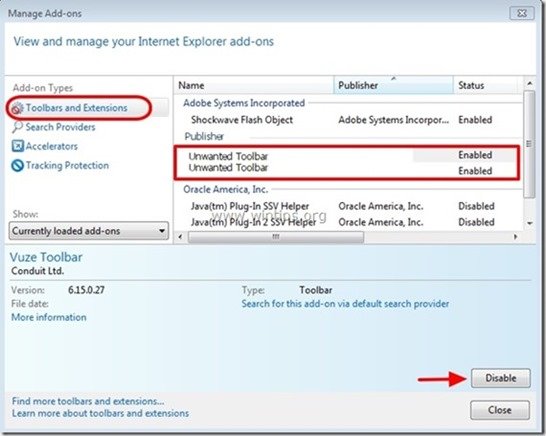
7. Zárja be az összes Internet Explorer ablakot és újraindítás a böngészője .
8. Folytassa a 4. lépés .
Google Chrome
Hogyan lehet eltávolítani " dnsrsearch.com " honlap & a Google Chrome keresési beállításai.
1. Nyissa meg a Google Chrome-ot, és lépjen a Chrome menübe  és válassza a " Beállítások ".
és válassza a " Beállítások ".
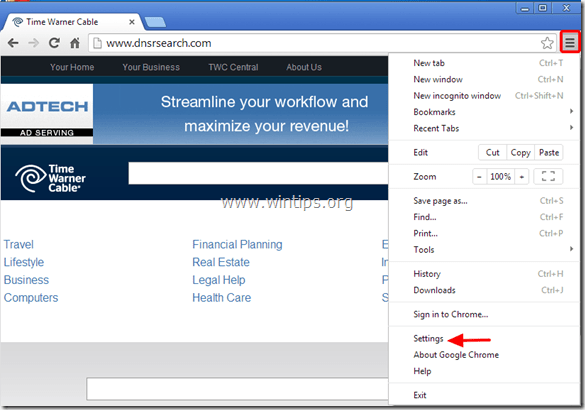
2. Keresse meg a " Indításkor " szekcióban, és válassza a " Oldalak beállítása ".
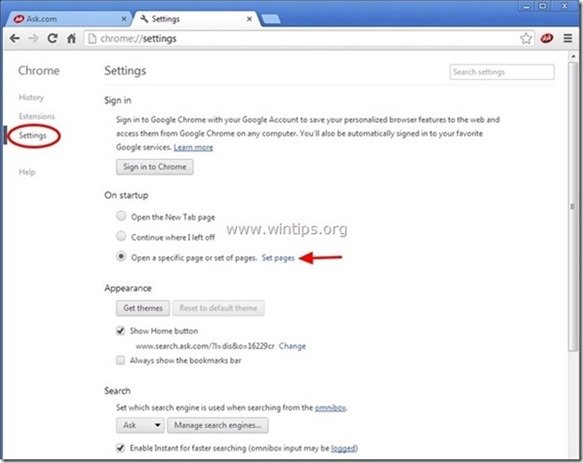
3. Törlés a " dnsrsearch.com " az induló oldalakról a " X " szimbólum a jobb oldalon.
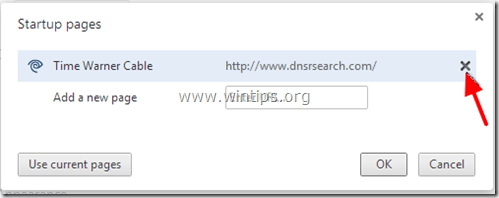
4. Állítsa be a kívánt indítási oldalt (pl. http://www.google.com) és nyomja meg a " OK ".
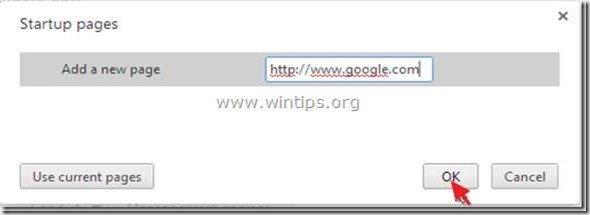
5. Az " Megjelenés " szakaszban ellenőrizze, hogy engedélyezi-e a " Kezdőlap gomb megjelenítése " opciót és válassza a " Változás ”.
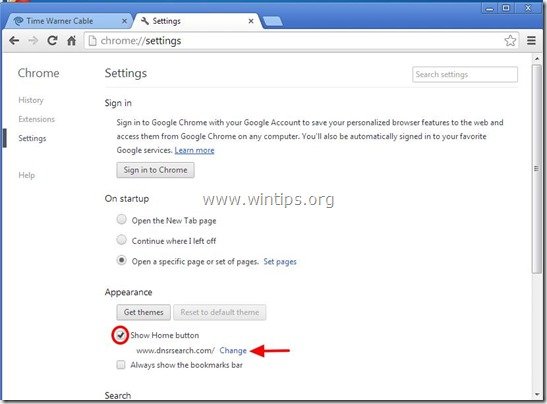
6. Törlés a " dnsrsearch.com " bejegyzés a következőktől: " Nyissa meg ezt az oldalt " doboz.
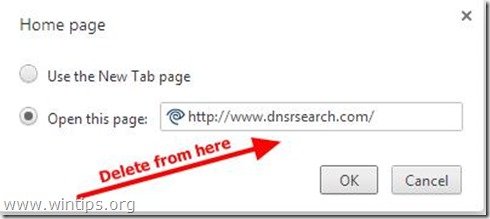
7. Típus (ha tetszik) az Ön által preferált weboldal hogy megnyíljon, amikor megnyomja a " Kezdőlap " gombot (pl. www.google.com) vagy a hagyja üresen ezt a mezőt és nyomja meg a " OK ”.
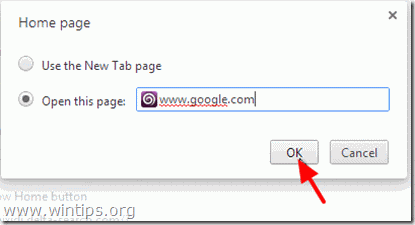
5. Tovább a " Keresés " szekcióban, és válassza a " Keresőmotorok kezelése ".
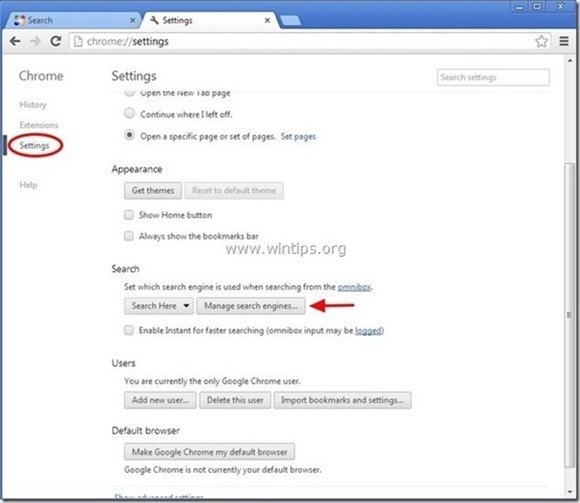
6. Válassza ki a kívánt alapértelmezett keresőmotort (pl. Google keresés) és nyomja meg a " Alapértelmezetté teszi ".
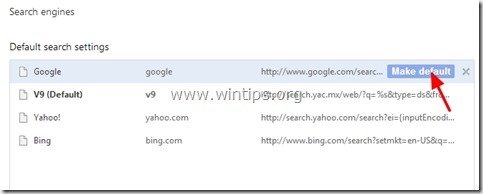
7. Ezután válassza a " dnsrsearch " keresőmotor és távolítsa el a " X " szimbólumot a jobb oldalon.
Válasszon " Kész " bezárni " Keresőmotorok " ablak.
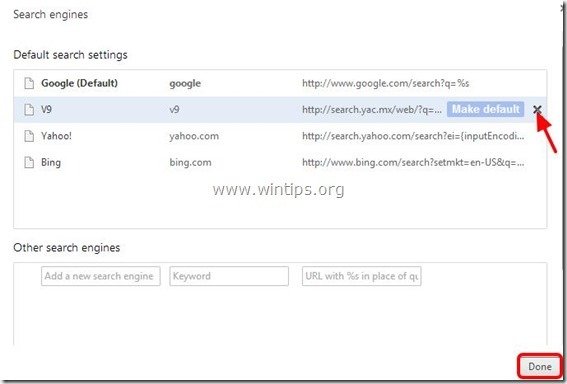
8. Válasszon " Bővítések " a bal oldalon.
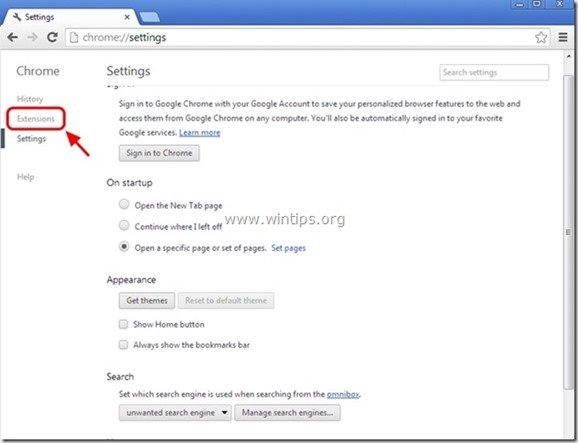
9. A " Bővítések " lehetőségek, távolítsa el a az ott található nem kívánt kiterjesztéseket a újrahasznosítani ikon a jobb oldalon.
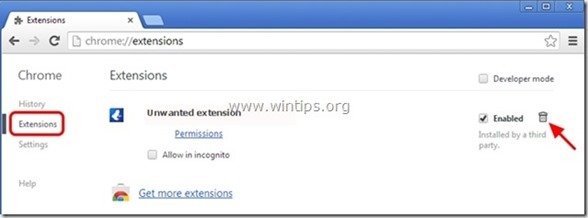
10. Zárja be az összes Google Chrome ablakot és p roceed to 4. lépés .
Mozilla Firefox
Hogyan lehet eltávolítani " dnsrsearch.com " honlap & keresési beállítások a Mozilla Firefoxból.
1. Kattintson a " Firefox" menügombot a Firefox ablak bal felső sarkában, és menjen a " Opciók ”.
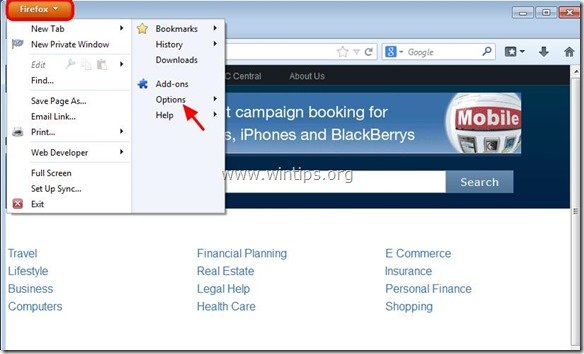
2. A " Általános " fül delete a nem kívánt honlap: " http://dnsrsearch.com " oldal a " Kezdőlap " mezőt, és írja be a kívánt honlapot (pl. http://www.google.com).
Sajtó " OK ", amikor befejezte.
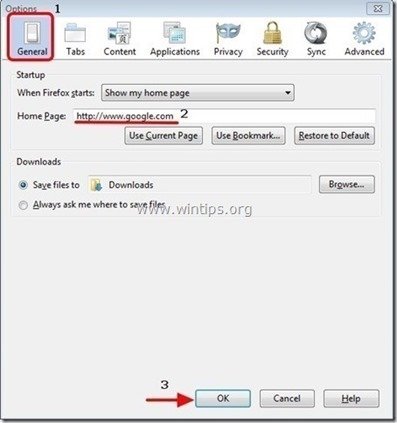
3. A Firefox menüből menjen a " Eszközök " > " Add-ons kezelése ”.
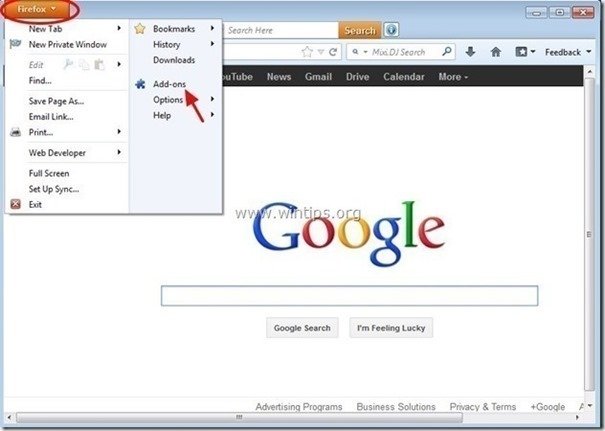
4. Válassza ki a címet. "Bővítések" a bal oldalon, majd távolítson el onnan minden nem kívánt kiterjesztést (pl. " DNSSEARCH ") a " Távolítsa el a " gombra.
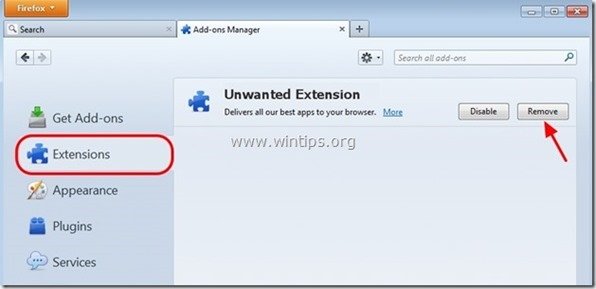
5. Zárja be az összes Firefox ablakok és indítsa újra a Firefoxot.
6. Folytassa a következő lépés .
4. lépés: Tisztítsa meg a nem kívánt fájlokat és bejegyzéseket.
Használja " CCleaner " program és folytassa a tiszta a rendszert az ideiglenes internetes fájlok és érvénytelen registry bejegyzések.*
* Ha nem tudja, hogyan kell telepíteni és használni a "CCleaner", olvassa el ezeket az utasításokat .
5. lépés: Tisztítsa meg a számítógépet a fennmaradó rosszindulatú fenyegetésektől.
Letöltés és telepítse a napjaink egyik legmegbízhatóbb INGYENES malware-ellenes programja, amely megtisztítja számítógépét a fennmaradó rosszindulatú fenyegetésektől. Ha folyamatosan védve szeretne maradni a rosszindulatú fenyegetésektől, a meglévő és a jövőbeni fenyegetésektől, akkor javasoljuk, hogy telepítse a Malwarebytes Anti-Malware PRO-t:
MalwarebytesTM védelem
Eltávolítja a kémprogramokat, reklámprogramokat és rosszindulatú szoftvereket.
Kezdd el az ingyenes letöltést most!
1. Fuss " Malwarebytes Anti-Malware" és hagyja, hogy a program szükség esetén frissítse a legújabb verzióját és a rosszindulatú adatbázist.
2. Amikor a "Malwarebytes Anti-Malware" főablak megjelenik a képernyőn, válassza a " Gyors keresés végrehajtása " opciót, majd nyomja meg a " Szkennelés " gombot, és hagyja, hogy a program átvizsgálja a rendszert a fenyegetések után.
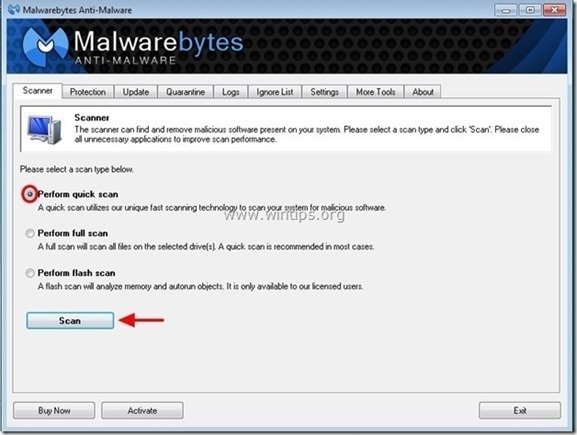
3. Ha a beolvasás befejeződött, nyomja meg a "OK" az információs üzenet bezárásához, majd sajtó a "Eredmények megjelenítése" gombot a megtekintés és távolítsa el a a talált rosszindulatú fenyegetések.
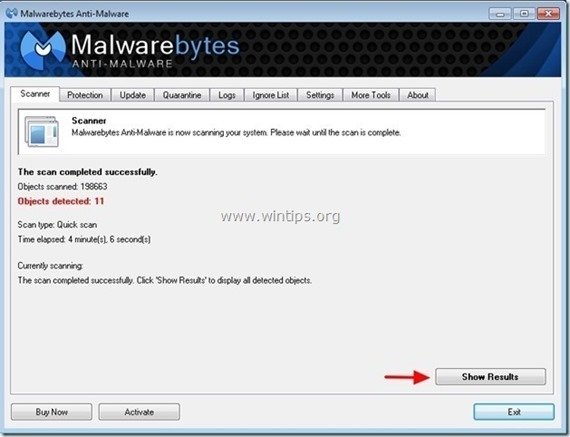 .
.
4. Az "Eredmények megjelenítése" ablakban Ellenőrizd... az egér bal gombjával... az összes fertőzött objektum majd válassza a " Kiválasztott eltávolítása " opciót, és hagyja, hogy a program eltávolítsa a kiválasztott fenyegetéseket.
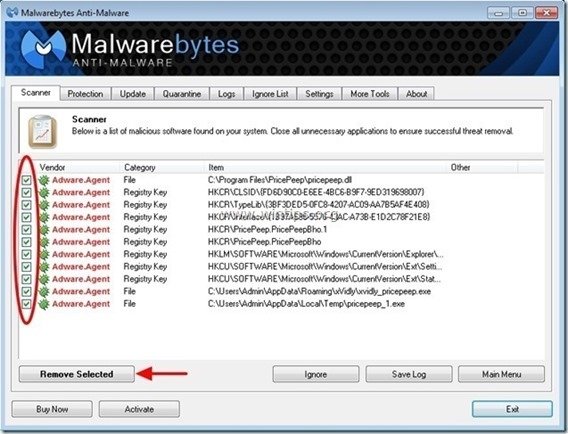
5. Amikor a fertőzött objektumok eltávolítása befejeződött , "Indítsa újra a rendszert az összes aktív fenyegetés megfelelő eltávolításához"
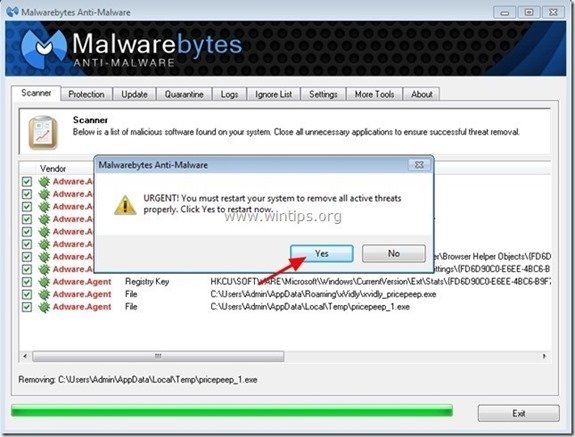

Andy Davis
Rendszergazda blogja a Windowsról